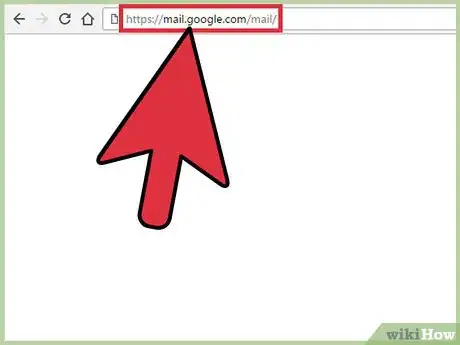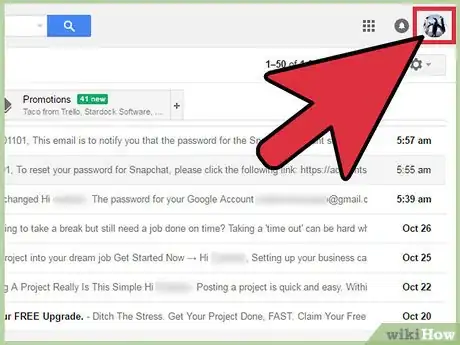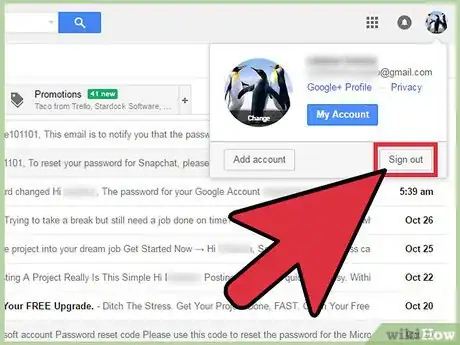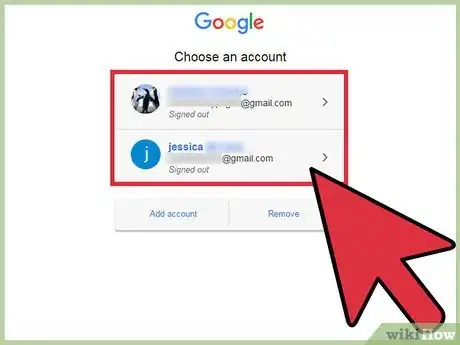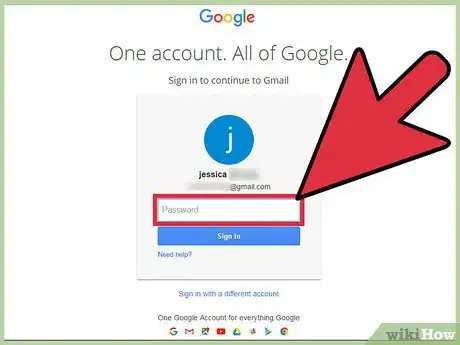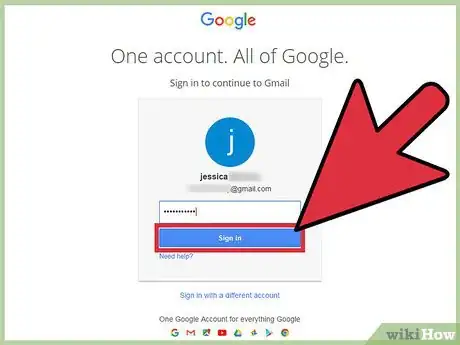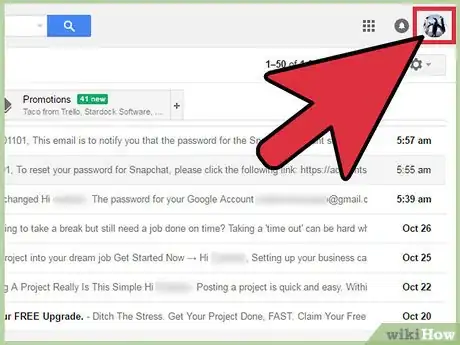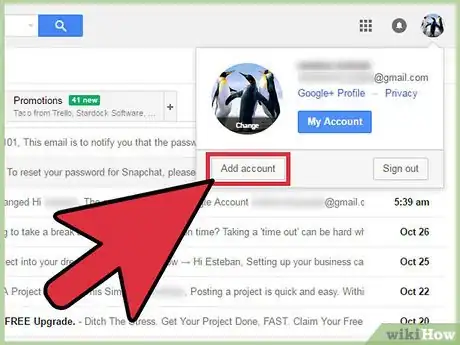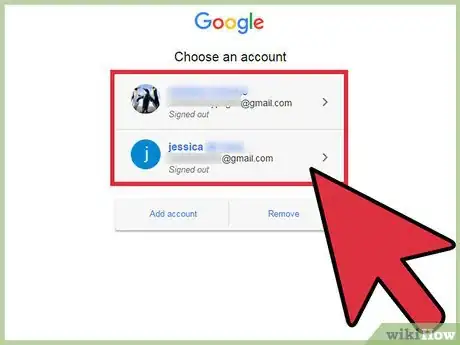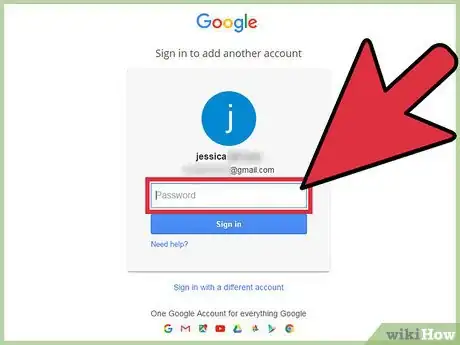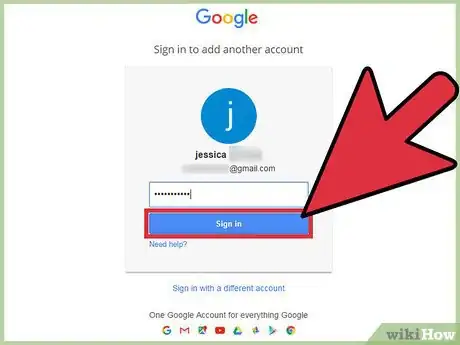Este artículo fue coescrito por Jack Lloyd. Jack Lloyd es escritor y editor de tecnología para wikiHow. Tiene más de dos años de experiencia escribiendo y editando artículos relacionados con tecnología. Es entusiasta de la tecnología y profesor de inglés.
Este artículo ha sido visto 154 163 veces.
Tu cuenta predeterminada de Gmail es la que dirige tu página predeterminada de YouTube, tus eventos del calendario y mucho más. Para cambiar tu cuenta predeterminada de Gmail, tendrás que cerrar sesión de todas las cuentas existentes y luego volver a iniciar sesión en un navegador que guardará tus preferencias, luego puedes añadir otras cuentas a esta nueva cuenta predeterminada.
Pasos
Parte 1
Parte 1 de 2:Cambiar tu cuenta predeterminada de Gmail
-
1Navega a la bandeja de entrada de Gmail. Asegúrate de que sea la cuenta predeterminada antes de seguir.
-
2Haz clic en la imagen de perfil. Puedes encontrarla en la esquina superior derecha en la página de la bandeja de entrada.
-
3Haz clic en "Cerrar sesión" en el menú desplegable. La cuenta predeterminada de Gmail y todas las cuentas vinculadas se cerrarán.[1]
-
4Haz clic en tu cuenta predeterminada favorita.
-
5Ingresa la contraseña de la cuenta.
-
6Haz clic en "Iniciar sesión". Debes haber iniciado sesión ahora en tu cuenta predeterminada preferida. A partir de aquí, puedes añadir otras cuentas a esta nueva cuenta predeterminada.Anuncio
Parte 2
Parte 2 de 2:Añadir cuentas
-
1Haz clic en la imagen de perfil.
-
2Haz clic en "Añadir cuenta" en el menú desplegable.
-
3Haz clic en el nombre de la cuenta que quieras añadir. Alternativamente, puedes hacer clic en "Añadir cuenta" en la parte inferior de esta página para hacerlo.[2]
-
4Escribe la contraseña de las cuenta adicional. Si añades una cuenta que no está vinculada, tendrás que proveer también la dirección de correo electrónico.
-
5Haz clic en "Iniciar sesión" cuando termines. La cuenta secundaria ahora deberá estar conectada y vinculada a la cuenta predeterminada.
- Puedes repetir este proceso en todas las cuentas que desees vincular.
Anuncio
Consejos
- La aplicación móvil de Gmail abre la última página de la cuenta que hayas abierto. Para cambiar la cuenta que abre la aplicación Gmail, solo cambia la cuenta activa de la sección "Cuentas de administración".
Advertencias
- Si cierras sesión en la cuenta predeterminada de Gmail, cerrarás sesión de cualquier servicio relacionado con Google.